Ручная настройка комплекта Business Approvals
Комплект Business Approvals и данное руководство предназначены для лица или отдела, ответственного за настройку системы утверждений для вашей организации. В основных разделах руководства приведены предварительные требования, инструкции по установке и описание отдельных компонентов комплекта Approvals.
Обзор
Комплект Business Approvals — это коллекция компонентов, которые помогут вам приступить к оцифровке процессов утверждения в вашей организации с помощью Microsoft Power Platform. Более подробную информацию об отдельных компонентах можно найти в комплекте Business Approvals
Заметка
В настоящее время комплект Approvals можно использовать только в средах Dataverse; настройка в средах Dataverse for Teams и средах по умолчанию не поддерживается.
Предварительные условия
Среда Microsoft Dataverse (среду по умолчанию использовать нельзя)
Требуемые лицензии:
Лицензия Power Apps «на пользователя» или «на приложение» для пользователей, которые будут:
конфигурировать утверждения;
утверждать запросы (и им НУЖНО проверять переход с одного шага утверждения на другой);
создавать запросы на утверждение (и им НУЖНО проверять переход с одного шага утверждения на другой);
Администрирование процессов утверждения
Лицензия Power Automate «Процесс» для пользователей, которые будут:
утверждать запросы (но им НЕ НУЖНО проверять переход с одного основанного на шаблоне шага утверждения на другой);
создавать запросы на утверждение (но им НЕ НУЖНО проверять переход с одного основанного на шаблоне шага утверждения на другой).
Планы Power Apps и Power Automate с оплатой по мере использования предлагают альтернативу помесячным лицензиям на пользователя, приложение или поток. Больше информации: Обзор лицензирования для Microsoft Power Platform
Политика защиты от потери данных, категоризируемая как пригодная для использования для следующих подключений в одной и той же группе (бизнес или не бизнес):
Пользовательские соединители с разрешенным шаблоном https://*.crm.dynamics.com (для политики, охватывающей несколько сред)
Пользовательский соединитель комплекта Approvals (для политики уровня среды)
Дополнительные сведения: Политики защиты от потери данных
Включенная возможность соединителя утверждений Power Automate (инструкции см. в разделе о включении возможности утверждений в Power Automate)
Лицензии для пользователей
Сопоставление пользователей из пути пользователя с лицензиями
| Пользователь | Справочник по пути пользователя | Лицензия |
|---|---|---|
| Утверждающий | Ребекка | Стандартная пользовательская лицензия на Microsoft Office 365 (для Office 365 или Microsoft Teams) или на Power Platform (для портала создателей Power Automate) |
| Администратор утверждений | Шарлотта | Лицензия Microsoft Power Apps (на пользователя, на приложение или с оплатой по мере использования). |
| Создатель | Шарлотта или Гибсон | Power Automate Premium для разработки облачных потоков. |
| Администратор среды | Гибсон | Назначенная лицензия Power Automate на выполнение облачных потоков с включенными соединителями премиум-класса. |
Заметка
См. раздел Сравнение планов Power Automate, чтобы узнать о планах, включающих возможность включения соединителей премиум-класса.
(Необязательно) Настройка новой среды для установки
Создайте среду, в которой будет настраиваться комплект Approvals.
a. Перейдите в центр администрирования Power Platform.
b. Выберите Среды, затем + Создать и введите имя, тип и цель.
c. Выберите Да, чтобы создать базу данных, затем выберите Далее.
d. Убедитесь, что для параметра Примеры приложений и данных задано значение Нет.
e. Выберите Сохранить.
Перейдите в свою новую среду, чтобы импортировать решение комплекта Approvals для установки вручную.
Включение возможности утверждений в Power Automate
Комплект Approvals основан на готовой функциональности утверждений из Power Automate. Если вы используете функцию утверждений впервые, вам необходимо сначала включить эту функцию либо с помощью интерфейса командной строки Power Platform, либо вручную путем выполнения облачного потока, включающего в себя утверждение.
Настройка с помощью командной строки
Используйте командную строку Power Platform для установки решения утверждений в потоках в среду. В предназначенной для комплекта Approvals среде используйте следующие команды PowerShell в качестве стартового скрипта:
$envs = (pac admin list --json | ConvertFrom-Json) | Where-Object { $_.DisplayName -eq "Your Environment Name" }
pac application install --environment $envs[0].EnvironmentId --application-name "msdyn_FlowApprovals"
Настройка вручную
В новых средах используйте центр администрирования Power Platform для установки функции Approvals Power Automate:
Откройте центр администрирования Power Platform.
На левой панели навигации выберите Ресурсы.
Выберите Приложения Dynamics 365.
В списке выберите Утверждения Microsoft Flow.
Выберите меню ... для утверждений Microsoft Flow.
Выберите Установить.
Выберите среду, в которой будет установлен комплект Approvals.
Ознакомьтесь с условиями предоставления услуг.
Примите условия предоставления услуг и выберите Установить.
Заметка
Установка может занять до 10 минут.
Установка основных компонентов
Рекомендуем настроить специальную среду с комплектом Approvals для всех пользователей в вашей организации, который требуется доступ к процессу бизнес-утверждений. Дальнейшую информацию о средах см. в обзоре сред. Если вы бизнес-пользователь, для создания среды вам скорее всего понадобится человек с административным доступом к Power Platform. Обратитесь в свой ИТ-отдел и попросите помочь вам с созданием среды.
Заметка
- В пакете Approvals используются возможности управления решениями Dataverse (для упаковки всех ресурсов).
- Чтобы обеспечить единообразие и одинаковый опыт для каждого клиента, предоставляется шаблон в виде управляемых решений.
- Если вы хотите расширить этот шаблон, вам нужно будет использовать отдельное неуправляемое решение, потому что вносить изменения напрямую в этот шаблон нельзя.
Импорт набора создателя
Установите комплект создателя, используя один из вариантов в статье Установка комплекта создателя.
Импорт решения
Используя учетную запись с разрешениями настройщика системы в среде: Открыть https://make.powerapps.com. Перейдите в среду, которую вы создали или выделили для размещения комплекта Approvals.
Первым шагом процесса установки является установка решения. Этот шаг необходим для работы всех остальных компонентов пакета Approvals. Вам потребуется либо создать среду, либо импортировать решение в существующую среду (за исключением среды по умолчанию).
Откройте сайт выпуска пакета бизнес-утверждений Power CAT на GitHub.
Развернув раздел Assets для последнего выпуска, загрузите файл комплекта Approvals BusinessApprovalsKit_*_managed.zip.
Переход к Power Apps.
В левой области выберите Решения.
Выберите Импорт, затем Обзор.
Выберите решение основных компонентов комплекта Approvals в проводнике.
Как только сжатый файл (.zip) станет доступен, выберите Далее.
Просмотрите сведения и выберите Далее.
Установите подключения, чтобы активировать ваше решение. Если подключений нет, создайте новые подключения, чтобы продолжить импорт.
Заметка
Если вы создаете новое соединение, вы должны выбрать Обновить.
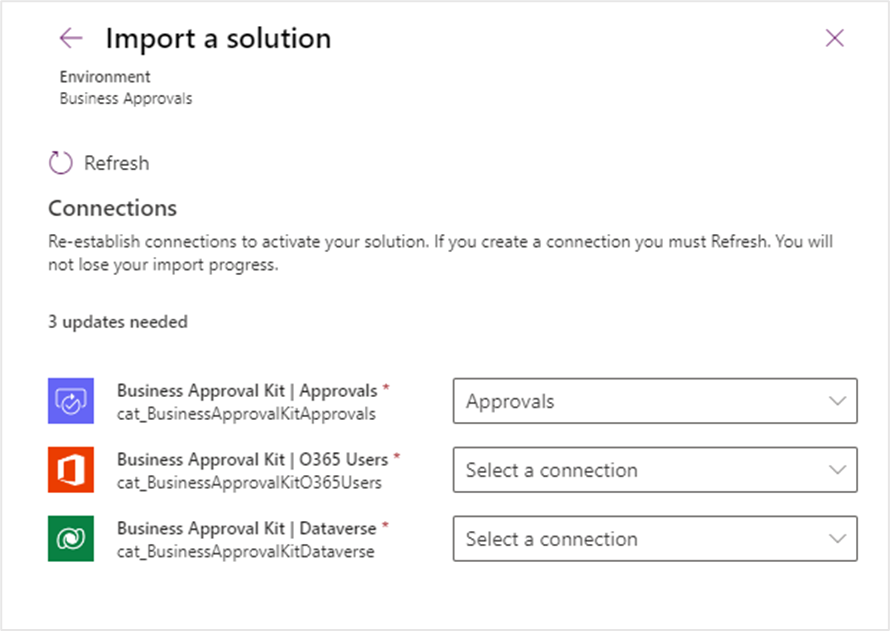
Выберите Импорт.
После завершения импорта вы должны увидеть комплект Business Approvals в списке решений.
Заметка
Импорт может занять до 10 минут.
Действия после импорта
После успешного импорта решения комплекта Approvals в среду необходимо обновить пользовательский соединитель комплекта Approvals, чтобы он указывал на целевого поставщика удостоверений клиента, и включить облачные потоки.
Обновление пользовательского соединителя
Для взаимодействия с таблицей Dataverse и пользовательским API необходимо зарегистрировать приложение.
Регистрация приложения
Выполните следующие действия, чтобы зарегистрировать приложение.
Откройте центр администрирования Microsoft Entra в новом окне.
Выберите Регистрация приложения в области «Приложение» в разделе Идентификация.
Выберите «Новая регистрация» и введите имя, затем выберите Зарегистрировать.
В разделе Разрешения API выберите Добавить разрешение и выберите Dynamics CRM.
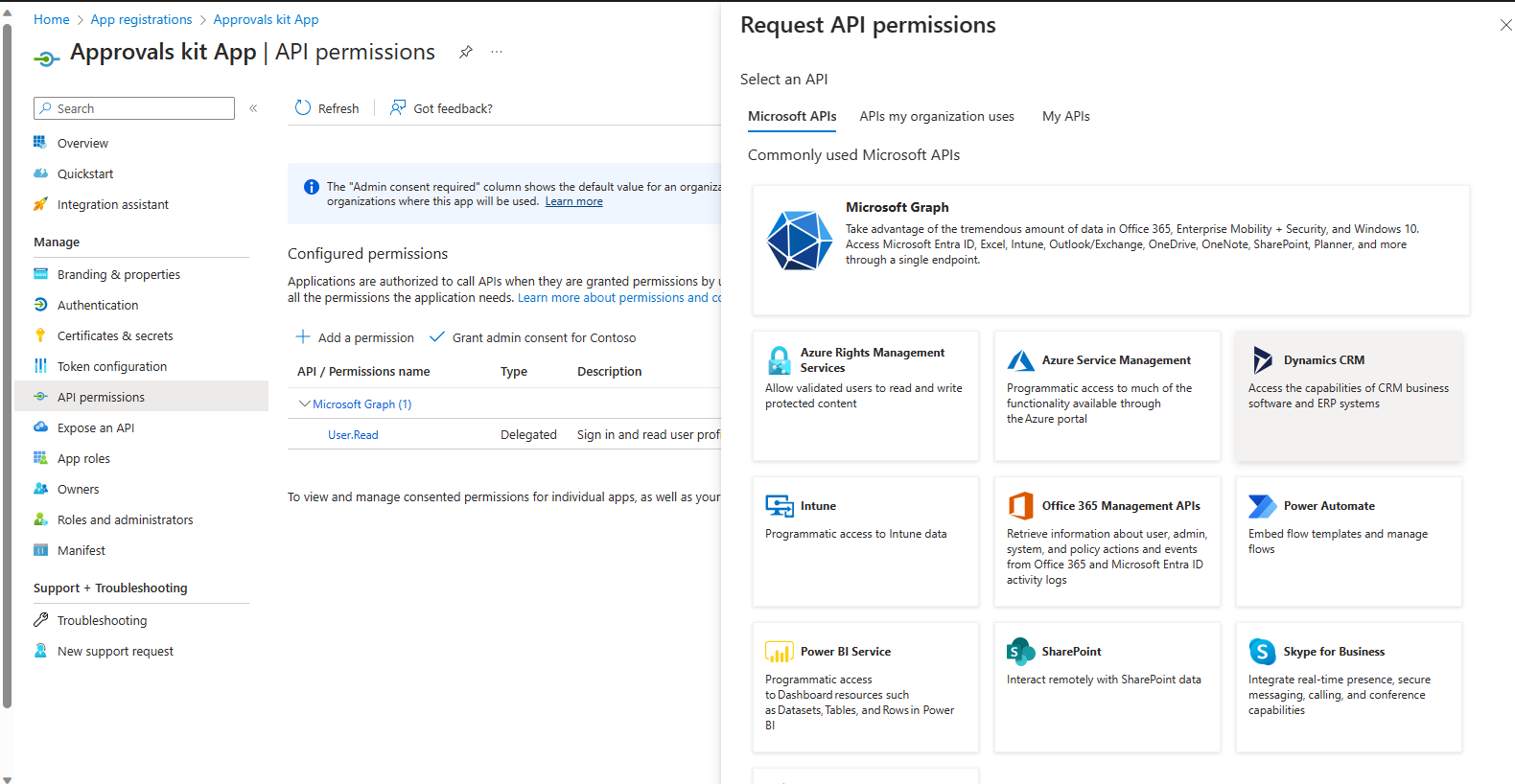
Выберите Делегированные разрешения и выберите user_impersonation.
Выберите Добавить разрешения.
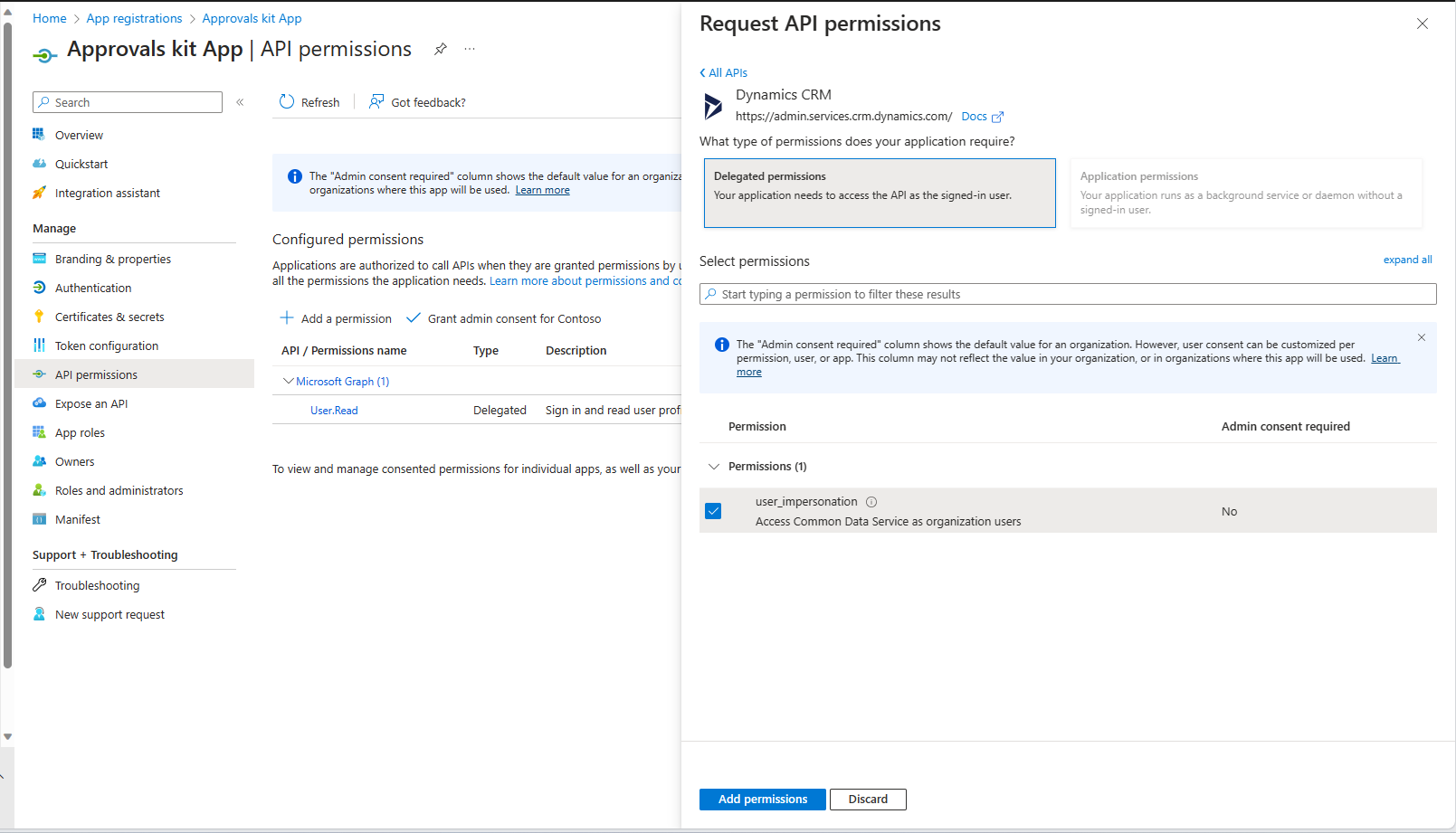
Согласие администратора на регистрацию приложений
Для разрешений API-интерфейса вам может потребоваться предоставить разрешения на уровне клиента для созданного приложения. Следуйте инструкциям в разделе Предоставление согласия администратора, чтобы предоставить необходимые разрешения.
Если согласие администратора не предоставлено, когда пользователи пытаются создать подключение с настраиваемым соединителем, они могут получить сообщение об ошибке, подобное следующему:
Заметка
user@contoso.com
Требуется утверждение администратором
Требуется разрешение на доступ к глобальным ресурсам в вашей организации, которое может выдать только администратор. Перед тем как использовать приложение, попросите администратора предоставить разрешение для приложения.
У вас есть учетная запись администратора? Вход с этой учетной записью.
Вернитесь к приложению, не предоставив согласия.
Секрет регистрации приложения
Для созданного приложения добавьте секрет приложения, который будет использоваться настраиваемым соединителем, выполнив следующие действия:
- Создайте секрет, перейдя в раздел Сертификаты и секреты и выбрав Новый секрет клиента.
- Добавьте описание и выберите подходящую дату истечения срока действия.
- Выберите Добавить.
Внимание
- Скопируйте значение секрета и сохраните его. Вы будете использовать скопированное значение при настройке пользовательского соединителя в следующем разделе.
- Также вам понадобится идентификатор клиента из раздела Обзор.
Обновление комплекта Approvals с пользовательским соединителем
Теперь вам нужно отредактировать пользовательский соединитель комплекта Approvals, присутствующий внутри решения Business Approvals.
На вкладке Общие измените следующее:
- Укажите, что Host — это имя узла вашего экземпляра Dataverse. Например, contoso.crm.dynamics.com
На вкладке Безопасность измените следующее:
- Выберите тип проверки подлинности OAuth 2.0.
- Введите ИД клиента
- Введите секрет, скопированный в предыдущем разделе.
- Укажите URL-адрес среды в разделе «URL-адрес ресурса». Этот URL-адрес ресурса содержит ссылку на вашу среду. Это в формате https://yourenv.crm[x].dynamics.com, где [x] является необязательным в зависимости от вашего региона
Скопируйте URL-адрес перенаправления.
Откройте созданную регистрацию приложения Entra.
Выберите Аутентификация.
В разделе "URI веб-перенаправления" добавьте URL-адрес перенаправления.
Выберите Сохранить, чтобы обновить регистрацию приложения.
Вернитесь обратно к пользовательскому соединителю.
Выберите Обновить соединитель.
На вкладке Тест выберите Создать подключение.
- Укажите данные учетной записи для подключения и разрешите доступ, если система попросит это сделать.
- Отредактируйте Пользовательский соединитель еще раз и протестируйте операцию GetPublishedWorkflow.
Операция должна пройти успешно и вернуть статус 200.
Заметка
- Не уверены в своем регионе? Вы можете открыть /power-platform/admin/new-datacenter-regions
- Вы можете получить URL-адрес своей среды из сред https://aka.ms/ppac или портала Power Apps в настройках среды.
- Проблема #144 [Комплект бизнес-утверждений - BUG] Обновление комплекта утверждений — документирует необходимость обновления соединителя с секретом OAuth — это отслеживание необходимости обновления пользовательского соединителя после обновления
Активация основных облачных потоков
Шаблон включает в себя несколько основных компонентов, которые используются для управления процессом утверждения. Чтобы использовать шаблон, необходимо включить облачные потоки, поставляемые вместе с шаблоном.
Откройте make.powerapps.com в новом окне.
Выберите Решения и откройте решение Комплект Business Approvals, чтобы просмотреть потоки.
Активируйте облачные потоки, используя список, чтобы исключить возникновение ошибок, поскольку между потоками существуют зависимости. Некоторые облачные потоки можно включить при импорте решения на предыдущих шагах.
- Включите BACore | Тайм-аут утверждения
- Включите BACore | Утверждающего нет на месте
- Включите BACore | Каскадирование состояния процесса
- Включите BACore | Каскадирование активации публикации
- Включите BACore | Дочерний | Получение динамического утверждающего
- Включите BACore | Дочерний | Получение экземпляра динамических данных
- Включите BACore | Дочерний | Получение параметров по умолчанию
- Включите BACore | Дочерний | Ведение журналов выполнений
- Включите BACore | Дочерний | Вычисление правила
- Включите BACore | Ежедневный | Расчет тайм-аутов утверждения
- Включите BACore | Публикация процесса
- Включите BACore | Время выполнения — запуск утверждения
- Включите BACore | Время выполнения — запуск узла
- Включите BACore | Время выполнения — запуск этапа
- Включите BACore | Время выполнения — запуск рабочего процесса
- Включите BACore | Время выполнения — обновление утверждения
- Включите BACore | Время выполнения — обновление экземпляра узла
- Включите BACore | Время выполнения — обновление экземпляра этапа
- Включите BACore | Синхронизация отсутствия утверждающего на месте
После завершения установки основных компонентов вашим следующим шагом будет настройка процессов утверждения, описанная в разделе «Как использовать комплект Approvals».